
Как восстановить сообщения WhatsApp на iPhone

Смотрите это видео на YouTube
Содержание
Для многих людей WhatsApp является самым важным средством общения. С его помощью можно общаться с друзьями и близкими, отправлять важные фотографии или видео.
Но случайности случаются. Если вы удалили несколько важных сообщений WhatsApp со своего iPhone, вам может быть интересно, есть ли способ восстановить их. Чтобы узнать, возможно ли это, продолжайте читать.
Использование iCloud для резервного копирования сообщений WhatsApp
Пользователям iPhone повезло, поскольку iCloud позволяет создавать резервные копии сообщений WhatsApp. Резервное копирование сообщений в iCloud особенно полезно, если у пользователя нет резервной копии iTunes. В связи с этим мы хотели бы отметить важность резервного копирования сообщений. Таким образом, вы сможете восстановить их, если случайно удалите их или если вредоносное ПО атакует ваш телефон.
Сначала вам нужно войти в свою учетную запись iCloud. Вот как это сделать:
- Разблокируйте iPhone и перейдите в «Настройки».
- Найдите пункт «Войти в iPhone» и нажмите на него.
- Войдите в систему, используя свой Apple ID. Имя пользователя такое же, как и адрес электронной почты.
- Регистрация начнется и займет несколько минут.
- Когда вас попросят ввести четырехзначный код вашего iPhone.
- После регистрации вы увидите свое имя в верхней части «Настроек».

Однако, если вы уже зарегистрированы, вы можете пропустить этот шаг и перейти к резервному копированию сообщений в iCloud. Вот как это сделать:
- Разблокируйте iPhone и перейдите в «WhatsApp».
- Найдите «Чаты» и нажмите на него.
- Теперь вы увидите «Резервное копирование чатов». Нажмите на него.
- Далее вы увидите надпись «Back up now» синего цвета. Нажмите на него.
В окне «Резервное копирование чатов» вы увидите текущий размер резервной копии в iCloud и дату последнего резервного копирования. Вы также можете включить «Автоматическое резервное копирование» и запланировать резервное копирование на месяц или неделю.
Один важный момент: Ваши видео не будут резервироваться в iCloud, потому что они займут все свободное место. Вы можете включить эту функцию, но если у вас доступно только 5 ГБ, лучше пропустите этот шаг.
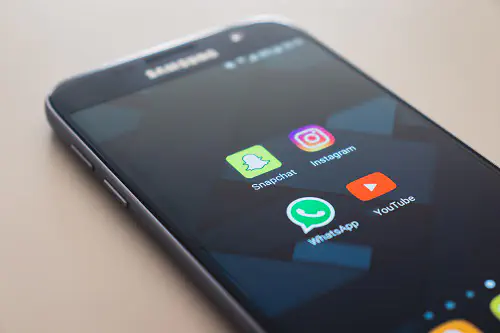
Использование iCloud для восстановления сообщений WhatsApp
После создания резервной копии сообщений вы можете не беспокоиться о том, что не сможете восстановить свои сообщения WhatsApp. Вот что вам нужно сделать:
- Удалите «WhatsApp» и переустановите его .
- Откройте «WhatsApp».
- Вам нужно будет нажать на «Agree and Continue».
- Далее введите свой номер телефона.
- После этого шага появится запрос, хотите ли вы восстановить сообщения из iCloud.
- Нажмите «Восстановить историю чатов» синим цветом.
Обратите внимание, что для восстановления сообщений потребуется некоторое время. Нажмите «Далее», и вам будет предложено написать свое отображаемое имя. После завершения этого шага и перехода в чаты вы должны увидеть восстановленные сообщения.
Использование iTunes для резервного копирования сообщений WhatsApp
Мы всегда рекомендуем создавать резервные копии важных данных на случай, если что-то случится, и вы потеряете или удалите важную информацию. Помимо резервного копирования данных в iCloud, вы также можете создать резервную копию важных данных в iTunes . Давайте покажем вам, как это делается:
- Вам нужно открыть iTunes на компьютере и подключить к нему iPhone.
- Найдите значок iPhone и нажмите на него.
- Вы увидите опции «Резервное копирование».
- В разделе «Автоматическое резервное копирование» вы увидите «Этот компьютер». Нажмите на него.
- Справа вы увидите «Back up Now». Нажмите на нее.
Вам нужно будет дождаться завершения резервного копирования. Вот и все. Теперь ваши данные защищены.
Использование iTunes для восстановления сообщений WhatsApp
Если вы выполнили предыдущие шаги и создали резервную копию сообщений WhatsApp, у вас не возникнет проблем с их восстановлением. Чтобы восстановить сообщения WhatsApp из iTunes, выполните следующие шаги:
- Зайдите в iTunes, найдите значок iPhone и нажмите на него.
- Найдите «Резервное копирование» и нажмите на него.
- Далее нажмите «Восстановить резервную копию».
- Здесь вам нужно будет найти файл WhatsApp и выбрать опцию «Восстановить».
Использование Google Drive для резервного копирования сообщений WhatsApp
Если вы долгое время были пользователем Android и перешли на iPhone, возможно, вы все еще привыкли использовать Google Drive . Или, возможно, у вас недостаточно места в iTunes и iCloud, и вам нужна альтернатива для резервного копирования сообщений WhatsApp.
Вот как вы можете создавать резервные копии сообщений с помощью Google Drive:
- Запустите WhatsApp и нажмите на значок с тремя точками в правом верхнем углу экрана.
- Нажмите «Настройки».
- Далее нажмите «Чаты».
- Нажмите на «Резервное копирование чатов».
- Вы увидите «Резервное копирование на Google Drive». Здесь вы можете выбрать частоту резервного копирования.
- Убедитесь, что «Учетная запись Google» внизу — это та, которую вы хотите использовать для резервного копирования.
- Наконец, нажмите «Резервное копирование», чтобы начать операцию.
Теперь все сохранено и находится в безопасности!
Использование Google Drive для восстановления сообщений WhatsApp
Если ваши данные сохранены на Google Drive, просто выполните следующие простые шаги для восстановления удаленных сообщений:
- Сначала вам придется переустановить ваш WhatsApp .
- Запустите «WhatsApp».
- Вам нужно будет нажать на «Agree and Continue».
- Далее введите свой номер телефона.
- После этого шага вас спросят, хотите ли вы восстановить сообщения с Google Drive.
- Нажмите «Restore Chat History» синим цветом.
Не забывайте делать резервные копии
Случайное удаление ценных сообщений WhatsApp случается чаще, чем вы можете себе представить. Поэтому мы рекомендуем вам всегда создавать резервные копии данных. Таким образом, вы сможете легко восстановить важные сообщения, используя три описанных выше метода.
Теперь вы знаете, что не все потеряно и что вы можете восстановить сообщения WhatsApp быстро и эффективно. Вы когда-нибудь случайно удаляли свои сообщения WhatsApp? Как вы их восстанавливали? Дайте нам знать в разделе комментариев ниже.
YouTube видео: Как восстановить сообщения WhatsApp на iPhone
Вопросы и ответы по теме: “Как восстановить сообщения WhatsApp на iPhone”
Можно ли восстановить удаленные переписки в Ватсапе на айфоне?
Убедитесь, что резервная копия в iCloud существует, перейдя в WhatsApp > Настройки > Чаты > Резервная копия. Если вы видите дату и время последнего резервного копирования, удалите и переустановите WhatsApp. После подтверждения своего номера телефона следуйте инструкциям, чтобы восстановить историю чатов.
Где хранятся удаленные сообщения Ватсап на айфоне?
Истории разговоров WhatsApp не хранятся на серверах самого сервиса, но для резервного копирования и восстановления истории чата можно использовать резервную копию, которую приложение помещает в облако iCloud.Сохраненная копия
Как восстановить удаленные сообщения в Ватсапе без резервной копии на айфоне?
Если вы никогда не делали резервную копию своих сообщений WhatsApp или своего iPhone, вы не можете восстановить резервную копию, поскольку у вас ее просто нет.
Можно ли восстановить удаленную переписку в Вотсапе?
**Как восстановить историю чатов**1. Установите и откройте WhatsApp, затем подтвердите свой номер. 2. Когда будет предложено восстановить чаты и медиа с Google Диска, нажмите ВОССТАНОВИТЬ. 3. После завершения восстановления нажмите ДАЛЕЕ. Чаты будут отображены по завершении инициализации.
Как восстановить переписку в Вотсапе если не было резервной копии?
**Мы разработали подробную инструкцию.**1. После установки и запуска UltData WhatsApp Recovery на вашем компьютере, нажмите на Устройство. 2. Подключите к нему iPhone с помощью USB-кабеля. 3. Программа начнет сканирование данных WhatsApp на вашем телефоне. 4. Выберите сообщения, которые вы хотите, и нажмите «Восстановить».
Как можно увидеть удаленные сообщения в Ватсапе?
Позже, когда вы захотите восстановить удаленные чаты, вы можете просто удалить и переустановить WhatsApp. Как только вы войдете в систему и подключите свой WhatsApp к той же учетной записи, вам будет предложено восстановить свои чаты. Просто нажмите кнопку “Восстановить” и дождитесь восстановления удаленных сообщений.











